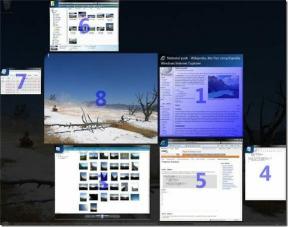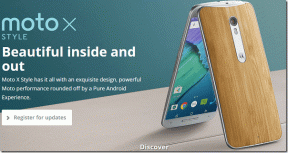So verwenden Sie Microsoft Bing AI Chat in jedem Webbrowser – TechCult
Verschiedenes / / May 08, 2023
Die Einführung von Bing AI durch Microsoft hat bei Technikbegeisterten Aufregung ausgelöst. Trotz der steigenden Nachfrage nach Bing-KI-Chat zögern die Benutzer immer noch, auf den Edge-Browser umzusteigen. Machen Sie sich keine Sorgen, wenn Sie ihn nicht zum Standardbrowser machen möchten. Wir haben eine umfassende Anleitung zur Verwendung von Microsoft Bing AI Chat in jedem Webbrowser wie Google Chrome und Firefox erstellt.
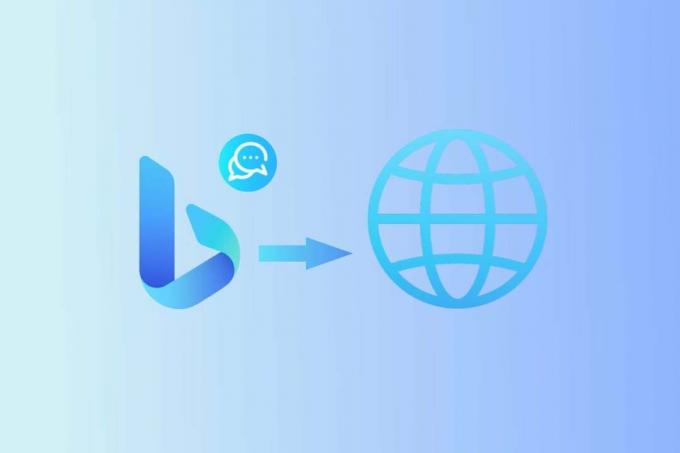
Inhaltsverzeichnis
So verwenden Sie Microsoft Bing AI Chat in jedem Webbrowser
Microsoft Edge hat sich durch die Integration von Bing AI einen Wettbewerbsvorteil verschafft, und für diejenigen, die es noch nicht ausprobiert haben, lassen Sie uns Ihnen sagen, dass es fesselnd ist. Sie können Bing’s Sydney im Chrome-Browser selbst oder sogar in Mozilla Firefox erleben.
Schnelle Antwort
So aktivieren Sie Bing AI Chat im Google Chrome-Browser:
1. Ergänzen Sie die Bing-Chat für alle Browser Verlängerung.
2. Klick auf das Symbol für Erweiterungen und wählen Sie die Erweiterung aus.
3. Klicke auf Öffnen Sie den Bing-Chat.
4. Nach Weiterleitung an die Bing AI-Chatseite, geben Sie Ihre Fragen ein und beginnen Sie mit dem Chatten.
Voraussetzung für den Zugriff auf Bing AI Chat in einem beliebigen Webbrowser
Bing AI Chat ist ein Microsoft-Produkt. Von nun an ist die grundlegendste Voraussetzung für den Zugriff ein Microsoft-Konto, das es einem Benutzer ermöglicht, den Bing-KI-Chat in anderen Browsern zu verwenden.
1. Starte den Microsoft-Kontoseite im Browser.
2. Wenn Sie noch kein Konto bei Microsoft registriert haben, klicken Sie auf Ein Konto erstellen. Wenn Sie bereits ein Konto haben, klicken Sie auf anmelden.

3. Befolgen Sie die Anweisungen auf dem Bildschirm, um Ihr Konto zu erstellen oder sich anzumelden. Verifizieren Sie Ihr Konto und es wird erledigt.

Nachdem Sie die Überprüfung des Microsoft-Kontos abgeschlossen haben, ist es an der Zeit, sich darauf zu freuen, wie Sie Microsoft Bing AI Chat in einem beliebigen Webbrowser verwenden können.
So greifen Sie auf Bing Chat AI in Google Chrome zu
Im Folgenden sind die Methoden aufgeführt, die verwendet werden können, um den Bing AI-Chat in Google Chrome zu aktivieren.
Methode 1: Verwenden der Erweiterung
Um auf den Bing AI-Chat im Google Chrome-Webbrowser zuzugreifen, können wir eine von GitHub entwickelte Erweiterung namens herunterladen Bing-Chat für alle Browser aus dem Chrome-Webstore.
1. Klicke auf Zu Chrome hinzufügen neben Bing Chat für alle Browser.
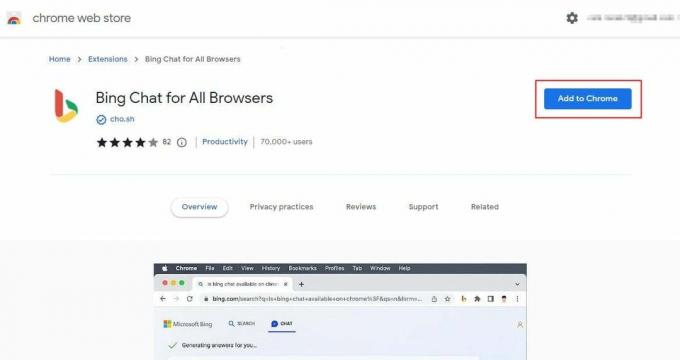
2. Klicke auf Erweiterung hinzufügen.
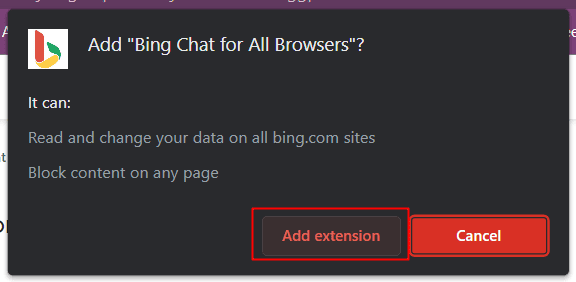
3. Klicken Sie nun auf die Erweiterungssymbol neben der Adressleiste.
4. Klicken Sie im Dropdown-Menü auf Bing-Chat für alle Browser.
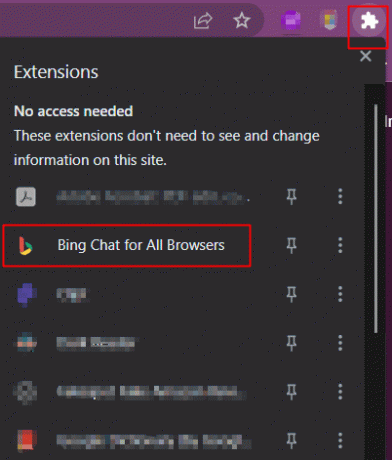
5. Klicke auf Öffnen Sie den Bing-Chat und es wird auf die Chat-Seite von Bing AI umgeleitet.
6. Geben Sie Ihre Abfragen ein um Antworten von Bing AI zu erhalten

Lesen Sie auch: KI-gestützter Microsoft Bing Image Creator Review
Methode 2: Ändern von Einstellungen
Es gibt einige Einstellungen, die geändert werden können, um den Microsoft Bing AI-Chat im Chrome-Webbrowser zu aktivieren.
1. Start Google Chrome und klicken Sie auf die drei vertikale Punkte neben dem Profilsymbol.
2. Bewegen Sie im Dropdown-Menü den Cursor auf Mehr Werkzeuge und dann auswählen Entwicklerwerkzeuge.
Notiz: Sie können auch drücken Strg + Umschalt + I oder F12 um die Entwicklertools direkt zu starten.

3. Klicken Sie nun auf die Drei-Punkte-Symbol (Anpassen und Steuern von DevTools)..
4. Bewegen Sie den Cursor auf Mehr Werkzeuge und auswählen Netzwerkbedingungen.

5. Unter User-Agent, deaktivieren Sie die Browserstandard verwenden Möglichkeit.

6. Wählen Microsoft Edge (Chromium) – Windows Option zum Zugriff auf den Bing AI-Chat von Google Chrome aus.

Notiz: Sie sollten Bing jetzt mit GPT4-Integration verwenden können. Wenn dies jedoch nicht der Fall ist, versuchen Sie, die Option Browser-Standard verwenden wie in Schritt 5 erwähnt zurückzusetzen.
Lesen Sie auch: Die 29 besten KI-Chatbots online
So greifen Sie in Firefox auf Bing Chat AI zu
Im Folgenden sind die Methoden aufgeführt, die verwendet werden können, um Microsoft Bing AI Chat im Mozilla Firefox-Webbrowser zu aktivieren.
Methode 1: Verwenden einer Erweiterung
Genau wie Chrome können Sie für den Zugriff auf den Bing AI Chat in Firefox die Bing-Chat für alle Browser Erweiterung aus dem Firefox-Add-ons-Manager.
1. Klicke auf Zu Firefox hinzufügen.
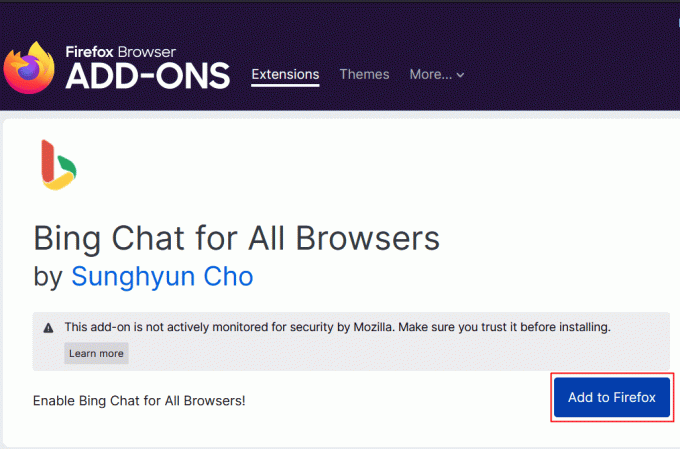
2. Klicke auf Hinzufügen bestätigen.
3. Starten Sie nun einen neuen Tab im Firefox-Browser und klicken Sie dann auf die Erweiterungssymbol neben der Adressleiste.
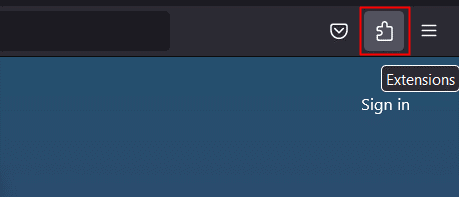
4. Wählen Bing-Chat für alle Browser und auswählen Öffnen Sie den Bing-Chat.
5. Wenn Sie sich noch nicht angemeldet haben, werden Sie möglicherweise aufgefordert, sich mit dem Firefox-Browser bei Ihrem Microsoft-Konto anzumelden. Klicke auf Melden Sie sich zum Chatten an.

6. Fügen Sie die Anmeldeinformationen hinzu und befolgen Sie die Anweisungen auf dem Bildschirm, um sich anzumelden.
7. Nach erfolgreicher Anmeldung werden Sie zurück zur Bing-Seite geleitet. Klick auf das Jetzt chatten Möglichkeit.

8. Jetzt Wählen Sie Ihren Gesprächsstil und beginnen Sie mit dem Bing AI-Chat zu chatten.
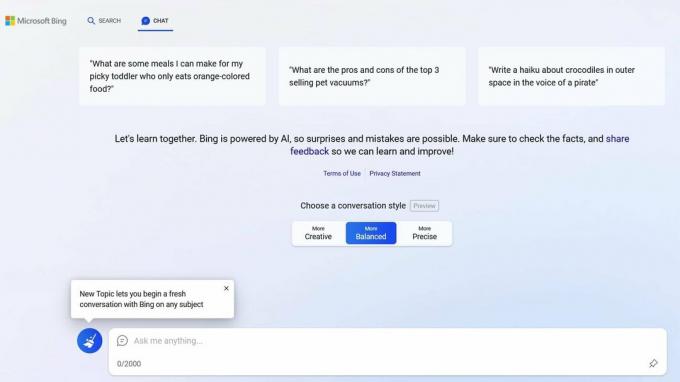
Lesen Sie auch: Die 15 besten KI-Produktivitätswerkzeuge
Methode 2: Ändern von Einstellungen
Befolgen Sie diese Schritte, um die Einstellungen im Firefox-Browser zu ändern und den Bing AI-Chat zu verwenden.
1. Eingeben Über: Konfig Befehl in der Adressleiste des Firefox-Browsers und drücken Sie Eingeben.
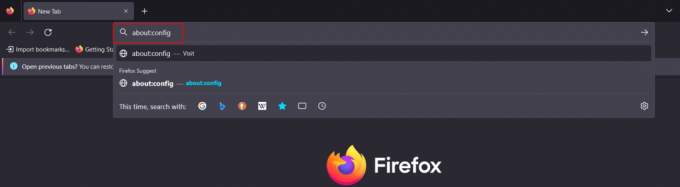
2. Klicke auf Akzeptieren Sie das Risiko und fahren Sie fort.

4. Fügen Sie die Adresse ein general.useragent.override in der Adressleiste. Wählen Schnur und klicken Sie auf die Plus-Taste.

5. Kopieren Sie Folgendes, fügen Sie es in das Befehlsfeld ein, wie im Bild gezeigt, und klicken Sie auf die Tick speichern.
Mozilla/5.0 (Windows NT 10.0; Win64; x64) AppleWebKit/537.36 (KHTML, wie Gecko) Chrome/111.0.0.0 Safari/537.36 Edg/111.0.100.0

Bearbeiten der Verknüpfung für den Zugriff auf Bing Chat AI in jedem Browser
Benutzer können über Chrome oder Firefox auf Bing Chat zugreifen, indem sie auch die Browsereinstellungen ändern.
1. Offen Dateimanager.
2. Kopieren Sie die folgende Adresse und fügen Sie sie in die Adressleiste ein: %PROGRAMDATA%\Microsoft\Windows\Startmenü\Programme

3. Klicken Sie mit der rechten Maustaste auf die Google Chrome-Verknüpfung und klicken Sie im Dropdown-Menü auf die Symbol kopieren.

4. Klicken Sie mit der rechten Maustaste auf eine leere Stelle auf dem Desktop und füge die Verknüpfung ein.
5. Klicken Sie nun mit der rechten Maustaste auf die neue Google Chrome-Verknüpfung und wählen Sie sie aus Eigenschaften aus dem Menü.
6. Im Abkürzung Registerkarte, klicken Sie auf die Ziel bar, und geben Sie am Ende der Standardzielzeile ein Leerzeichen ein und fügen Sie den folgenden Befehl ein:
" https://www.bing.com/search? q=Bing+AI&showconv=1&FORM=hpcodx" --user-agent="Mozilla/5.0 (Windows NT 10.0) AppleWebKit/537.36 (KHTML, wie Gecko) Chrome/110.0.0.0 Safari/537.36 Edg/110.0.1587.57"
7. Klicke auf Anwenden Und OK.

Notiz: Befolgen Sie die gleichen Schritte auch für den Firefox-Browser.
Empfohlen: Über 70 interessante Fragen an ChatGPT
Schließlich können Sie die von GPT-4 unterstützte Bing-KI erleben, ohne zu Edge wechseln zu müssen. Wir hoffen, dass dieser Leitfaden hilfreich war und Sie sich darüber informieren konnten So verwenden Sie den Microsoft Bing AI-Chat in einem beliebigen Webbrowser. Lassen Sie uns wissen, welche Methode für Sie am besten funktioniert hat. Wenn Sie Fragen oder Vorschläge haben, können Sie diese gerne im Kommentarbereich unten hinterlassen.
Henry ist ein erfahrener Tech-Autor mit einer Leidenschaft dafür, komplexe Technologiethemen für alltägliche Leser zugänglich zu machen. Mit über einem Jahrzehnt Erfahrung in der Technologiebranche ist Henry zu einer vertrauenswürdigen Informationsquelle für seine Leser geworden.